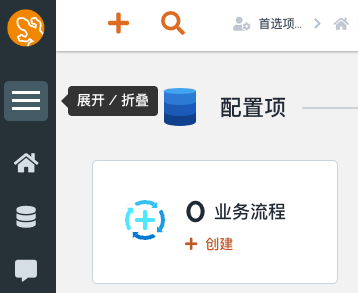iTop主界面
主界面
➡️ 介绍了iTop界面的所有标准元素,包括用户菜单及菜单栏的基本操作。
下图显示了应用程序的主界面,它包含了iTop界面的所有标准元素:

用户菜单
在页面的左下方,通过点击 用户 图标可以访问弹出式菜单:
- 它显示关联的个人和连接用户的登录账号
- 如果用户是应用程序的管理员,也展示在该行中。
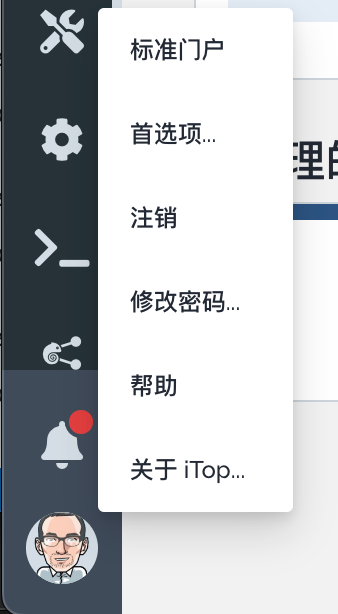
弹出式菜单提供了 操作. 点击它们将加载对应菜单项的操作。
标准门户 如果用户允许从这个控制台切换到门户,能看到提供的这个菜单。
- 如果iTop安装了其他的门户,并且对于当前用户可用,它们也将同时显示在这里。
- 首选项 帮助用户管理在应用的首选项(语言、显示设置、快捷方式、关心的组织,等等)。
- 注销 终端iTop会话。
- 修改密码 变更iTop密码。
- 帮助 转向到iTop在线WIKI,仅在iTop Hub有效 (假设用户可以访问互联网)
- 关于iTop 显示iTop的安装版本。
标准门户
如何使用iTop用户门户,请查看 《门户用户指南》 ,这是另一个iTop界面,它是简化的,目标是作为自服务门户提供给客户和最终用户使用。
用户首选项
查看下一章: 管理首选项
退出iTop
- 选择菜单
- 然后有一条确认消息,允许你重新连接

修改密码
点击 修改密码 菜单选项,显示修改密码窗口:
- 在 旧密码 输入框输入 旧密码。
下一步, 在下面的 新密码 输入框,输入新密码。
- iTop管理员可以定义密码复杂度规则,
- 默认要多于8个字符,至少包含一个数字、一个大写字母、一个小写字母和一个特殊字符。
- 复杂度规则仅仅检查新密码,所以旧密码可能并不满足规则。
- 在第三个输入框重复输入新密码。
- 当完成后,点击 修改密码 确认修改。
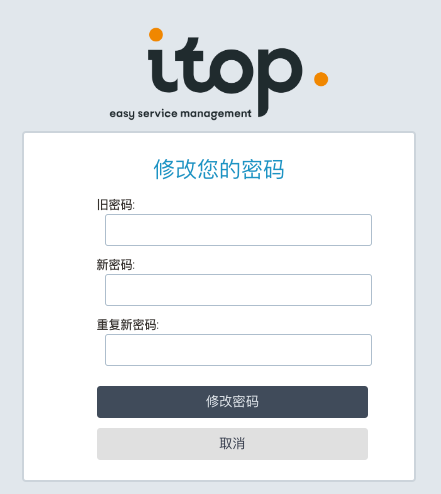
关于 iTop
显示了正在使用的iTop版本
菜单栏
在屏幕左侧,一个扩展栏包含应用程序的菜单。这是大多数iTop功能的入口点。
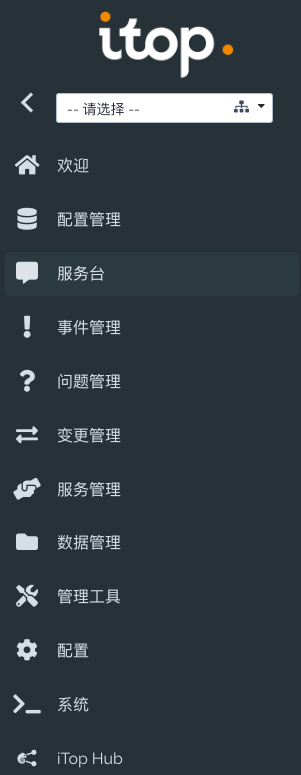
菜单组包括图标,可以缩小到只显示图标,从而为有价值的信息腾出空间。
欢迎页
快速回到iTop首页的方法!
- 在logo
 上点击将带你返回到iTop首页,默认回到欢迎面板!
上点击将带你返回到iTop首页,默认回到欢迎面板!
展开 & 折叠
- 使用汉堡包图标
 展开和折叠菜单的第一层。
展开和折叠菜单的第一层。 - 当菜单栏展开后,分组的图标旁边显示了文字。
- 想要折叠菜单栏,点击
 图标。
图标。 - 当菜单栏折叠时,如果过滤了某个组织,则会显示一个红色圆圈
 。
。
打开一个菜单组
当单击菜单组图标或标题时,会打开二级菜单栏,包含该组的所有子菜单。对于预定义查询类型的子菜单,则显示查询返回的对象数量:
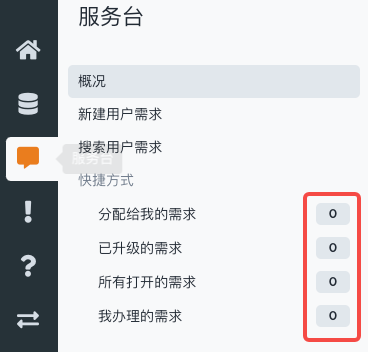
- 当结果低于100时,显示准确的对象数量,
- 否则显示 99+ ,指示大于99,但考虑到性能原因,不执行确切的统计。
在菜单中搜索

也许你知道一个特定的子菜单标题,但你不记得它位于哪个图标/主菜单下。
- 点击 任意 菜单组,并且查看刚出现的列的顶部的灰色过滤区域
- 然后输入一些字符来过滤包含该字符串的菜单
- 输入空格,则显示所有菜单
- 选择菜单过滤列表中,你想要的那个
仅仅使用键盘实现这个功能的一个快捷方式是:
- 在Chrome中,按下 Alt+M 在菜单中搜索,并不需要鼠标 (可以在的用户首选项设置中更改这个快捷键,比如它会与Firefox快捷键冲突。)
- 输入要搜索菜单名称中的部分内容
组织
iTop中管理的许多对象都属于 组织 。组织是iTop中编排对象的主要手段。例如,访问控制是基于组织的:一个给定的用户可能只被允许访问一组给定的组织。此外,菜单顶部的 组织选择 菜单允许最终用户将当前显示限制在给定组织的上下文中。一旦选择了一个组织,这个“上下文”信息就会在页面间传递。要重置上下文并再次显示所有iTop对象,只需在下拉列表中选择“所有组织”。
如果可能存在的所有组织列表太长(超过50个),则下拉列表将被自动补全控件替换。在这种情况下,只需输入组织名称的至少三个字母即可选择。如果不确定名称,请使用放大镜图标搜索组织。
根据在iTop中的访问权限,可能无法访问某些组织。在这种情况下,下拉框中没有列出 禁用 组织,也不能访问属于这些组织的对象。
有时需要缩短下拉框中显示的组织列表。例如,可能需要只查看感兴趣的客户。请参考 首选项设置 了解关于如何配置列表的更多信息。
原文:https://www.itophub.io/wiki/page?id=3_0_0:user:main
版本:3_0_0/user/main.txt · Last modified: 2022/01/21 16:52 (external edit)